Настройка сервера для хостинга | serveradmin.ru
В данной статье я хочу рассказать об организации собственного приватного хостинга для размещения своих сайтов. В качестве основы будет выделенный сервер под гипервизор с разделением функционала на виртуальные машины.
Если у вас есть желание научиться администрировать системы на базе Linux, рекомендую познакомиться с онлайн-курсом «Linux для начинающих» в OTUS. Курс для новичков, для тех, кто с Linux не знаком. Подробная информация.
Цели статьи
- Рассказать о схеме построения приватного хостинга на базе выделенного сервера или серверов.
- Подробно описать роль каждой виртуальной машины в составе хостинга.
- Поделиться своим реальным опытом на тему настройки и сопровождения веб серверов.
- Наполнить статью ссылками на свои материалы по заданной теме, чтобы можно было на практике повторить все описанное ниже.
Введение
Данная статья будет чисто теоретической с тематическими ссылками на мои статьи, если таковые будут присутствовать в контексте повествования. Я решил поделиться своим видением и опытом в построении приватного хостинга для размещения одного или нескольких сайтов в рамках одной команды или владельца. То есть система в описанном виде не будет предназначена для публичного доступа к сервисам. Только личное использование закрытого круга лиц.
Я решил поделиться своим видением и опытом в построении приватного хостинга для размещения одного или нескольких сайтов в рамках одной команды или владельца. То есть система в описанном виде не будет предназначена для публичного доступа к сервисам. Только личное использование закрытого круга лиц.
Приватный хостинг в минимальной конфигурации будет состоять из следующих компонентов, которые будут разделены виртуальными машинами:
- Frontend в виде проксирующего nginx.
- Backend сервер в связке с nginx + php-fpm либо Bitrixenv для сайтов на bitrix.
- Zabbix сервер для мониторинга.
- Elk Stack для хранения и анализа логов web сервера.
Это минимальное количество структурных единиц, которые я использую. В зависимости от задач и проектов, их может быть больше. Например, можно отдельно вынести функционал сервера баз данных. Если у вас используются сильно разные сайты, можно сделать несколько backend серверов, чтобы не разводить зоопарк на одном. К примеру, bitrix сайты я всегда разворачиваю отдельно.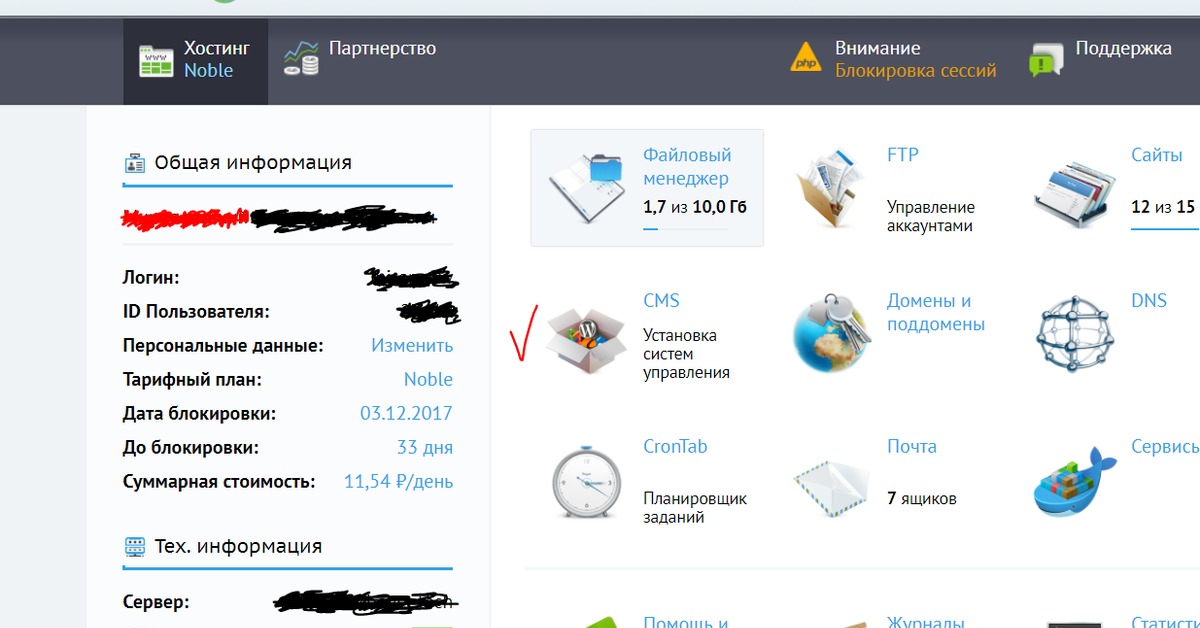
Часто необходим свой почтовый сервер. Его тоже рекомендую разворачивать отдельно, причем желательно на другом ip адресе, чтобы иметь возможность эффективно противостоять ddos атакам. Если используется взаимодействие с удаленной инфраструктурой, можно настроить шлюз в отдельной виртуальной машине и использовать ее в качестве vpn сервера или клиента. В простейшем случае роль шлюза выполняет сам гипервизор.
Так же, в случае необходимости, я отдельно разворачиваю виртуальные машины с Youtrack, Teamcity, Onlyoffice, Gitlab. Можно компактно разместить все необходимое для работы небольшой команды разработчиков.
Изначально все настраивается на одном гипервизоре, но структура проекта позволяет без проблем его масштабировать на несколько серверов, либо выполнить переезд в облако. Несмотря на то, что сейчас активно развиваются кластеры (Kubernetes) и облачное размещение, предложенная мной схема полностью актуальна и востребована. Основные причины актуальности:
- В Kubernetes имеет смысл размещать только те проекты, которые изначально построены на основе микросервисов.
 WordPress и Bitrix в k8s размещать неудобно.
WordPress и Bitrix в k8s размещать неудобно. - Размещение на собственных серверах дает прогнозируемую производительность и максимальное выгодное соотношение производительности к стоимости. То есть это банально дешевле облаков раза в 2-3.
Итак, разберем теперь отдельно каждую виртуальную машину. В качестве базовых систем я использую Centos 8, но это не принципиально. Используйте ту систему, что вам больше нравится. Это может быть и Debian, и Ubuntu.
Гипервизор для своего хостинга
В подавляющем большинстве случаев я использую виртуализацию на базе Proxmox. Выделенный сервер арендую у Selectel. В зависимости от бюджета и потребностей, это может быть простенький сервер из двух дисков на десктопном железе, либо полноценный сервер с железным рейд контроллером и постоянной ip-kvm панелью.
Если сервер без рейд контроллера, то используется софтовый рейд mdadm. Установка и настройка proxmox на софтовом рейде у меня подробно описана. У Selectel удобно выполнены базовые шаблоны для установки.
В простейшем случае в качестве шлюза используется хостовая система гипервизора. Iptables и Nat настраиваются на ней. Если у вас будут использоваться несколько выделенных серверов и их придется объединять по vpn через интернет, то я настраиваю шлюз в виде отдельной виртуальной машины. Можно и на самом гипервизоре, но я не люблю смешивать функционал. К тому же, когда у вас шлюз в отдельной виртуальной машине, его проще забэкапить и развернуть в другом месте. То есть в целом переезд проекта будет проще и быстрее.
Если у вас только один внешний IP адрес, то на гипервизоре используются 2 сетевых интерфейса:
- Реальная сетевая карта с настроенным внешним IP адресом.
- Виртуальный бридж, обычно vmbr0 для сети виртуальных машин, а так же для их связи с самим гипервизором.

Если используются несколько IP адресов, которые нужно будет назначать разным виртуальным машинам, то сетевых интерфейса будет 3:
- Реальная сетевая карта без настроек IP адреса.
- Бридж vmbr1, в который будет включен сетевой интерфейс, в который приходит линк с внешними ip адресами. На этом бридже будет настроен реальный IP адрес самого гипервизора, если нет отдельного шлюза. Этот же бридж будет подключен к тем виртуальным машинам, где нужен внешний ip адрес.
- Бридж vmbr0 для виртуальной сети виртуальных машин.
Подробно с примерами вопрос сетевых настроек гипервизора я рассматриваю в статье про настройку proxmox, ссылку на которую дал в начале.
С гипервизором разобрались, переходим к следующему элементу web хостинга — frontend серверу.
Frontend сервер nginx
В качестве frontend сервера выступает Nginx, работающий в режиме proxy_pass. В контексте данного раздела я рекомендую 2 статьи на тему настройки Nginx — настройка проксирования и базовая настройка nginx.
В данном случае не обязательно использовать именно Nginx. В некоторых ситуациях более актуальным будет взять HAProxy. Но в общем случае подойдет Nginx. На frontend сервер будут поступать все внешние http запросы. На него будут проброшены порты 80 и 443. Расскажу, для чего использовать отдельный frontend сервер. Ведь можно обойтись и без него.
- Удобство эксплуатации и обновления. К примеру, я хочу попробовать какую-то новую настройку — изменение ядра, модуля nginx и т.д. Я делаю копию frontend, настраиваю на нем все, что нужно и переключаю на него трафик. Если все в порядке, то оставляю в работе, либо переношу настройки на основной сервер. Если возникают какие-то проблемы, я просто переключаю проброс порта на старый сервер и все сразу начинает работать как прежде. В общем случае, frontend сервер очень маленький (20-30 гб под систему и логи).
- На frontend удобно работать с внешними запросами — контролировать, обрабатывать, блокировать, предотвращая доступ к бэкенду с данными.

- Frontend сервер аккумулирует все логи с внешних запросов и передает в ELK. Далее я покажу, как их удобно в автоматическом режиме сразу все передавать на хранение, а потом удобно анализировать.
- В общем случае с отдельным frontend сервером безопаснее. Все внешние запросы приходят к нему. Многие зловреды (как и легальные компоненты и плагины) не понимают, как работать на бэкенде, который стоит за frontend. Это как плюс так и минус в некоторых случаях, так как усложняется эксплуатация. Особенно хлопотно с битриксом, так как у него много сервисов и проверок, которые напрямую стучатся по внешнему ip домена и не понимают, что делать, когда попадают на фронтенд. Но это все решаемо.
На frontend настраиваются бесплатные сертификаты от Let’s Encrypt. Так как весь трафик от фронта до бэка крутится в рамках одного гипервизора, смысла передавать его в шифрованном виде нет. Так что на backend он идет по http.
Так как весь трафик от фронта до бэка крутится в рамках одного гипервизора, смысла передавать его в шифрованном виде нет. Так что на backend он идет по http.
С frontend я отправляю в ELK логи запросов только к php скриптам. Именно они представляют для меня полезную информацию, так как позволяют оценить скорость работы сайта. Информация от отдачи статики лично мне не нужна. В общем случае, я ее не собираю, а включаю отдельно по мере необходимости. Это позволяет не раздувать лог файлы. Чем меньше их объем, тем удобнее и быстрее с ними работать.
Backend сервер nginx, apache, php
Про бэкенд сервер рассказывать особо нечего. Он настраивается в зависимости от потребностей проекта. В общем случае для php сайтов это будет либо настройка nginx + php-fpm, либо apache + php. Как я уже говорил, бэкендов может быть несколько. Если вы web студия или какое-то агенство, которое само хостит сайты клиентов, то у вас может быть как классический web сервер php, так и bitrixenv для размещения битрикс сайтов.
В общем случае на backend я не настраиваю ssl, но бывают исключения или различные ошибки. Вот примеры таких ошибок в работе типовых php сайтов:
- Ошибка WordPress
- Ошибка phpmyadmin
У Битрикса тоже есть похожие ошибки, но я их не зафиксировал в статьях.
Я каждый сайт размещаю в отдельной директории, например /mnt/web/sites/site.ru. В этой директории уже свои поддиректории www, logs, php_sessions и т.д. Владелец каждого сайта — отдельный системный пользователь. От этого пользователя работает php-fpm пул, который обслуживает только этот сайт. Для каждого пользователя настроен sftp доступ к конкретному сайту. Каждый сайт имеет доступ только к своей базе mysql или postgresql.
При такой схеме получается практически полная изоляция сайтов. Они крутятся только в своих песочницах. Плюс, легко организовать доступ к отдельному сайту в случае необходимости. Это можно было бы заменить контейнерами для полной изоляции, но я считаю, что в таком кейсе приватного хостинга это лишняя сущность, хотя понимание, как это можно организовать с помощью docker у меня есть. Но он все же для других случаев.
Мониторинг сайтов и серверов
Для мониторинга виртуальных машин и сервисов нашего хостинга я всегда использую Zabbix. У меня накопилось огромное количество статей по нему практически на все случаи, с которыми я сталкиваюсь. В общем случае я настраиваю:
- Мониторинг mdadm или железного контроллера. По последним, к сожалению, у меня нет статей, но в целом проблем с настройкой не возникает. У меня всегда гуглились подходящие решения. Если у сервера есть idrac, ilo, ipmi, можно с них брать нужные данные.
- Если есть доступ к смарту дисков, то настраиваю мониторинг smart.
 Очень рекомендую это делать, чтобы в случае выхода из строя какого-то диска, у вас была полная информация о нем, чтобы передать ее в службу технической поддержки для замены.
Очень рекомендую это делать, чтобы в случае выхода из строя какого-то диска, у вас была полная информация о нем, чтобы передать ее в службу технической поддержки для замены. - Мониторинг подключений по ssh. Мне сразу приходит уведомление, если кто-то подключается к серверу по ssh. Если доступ есть не только у меня, то обязательно это настраиваю. Сильно упрощает жизнь и готовит к проблемам 🙂 Если доступ только у меня, то это небольшая защита и возможность быстро среагировать на несанкционированный доступ, хотя в реальности у меня ни разу такого не было.
- Мониторинг веб сервера, в данном случае frontend и backend. Иногда мониторинг бэка не делаю. Реально не так уж часто он нужен, хотя кажется, что полезно получать все метрики. Но лично моя практика такова, что они мне на деле чаще всего не нужны.
- Мониторинг сайта. Это одна из самых главных метрик, так как напрямую отвечает на вопрос, все ли у нас в порядке. Если сайт не работает или не доступен, то это наивысший приоритет проблемы.
 Так как мониторинг у нас локальный, он не дает полную картину происходящего, нужен еще один внешний. О нем подробнее расскажу далее. Локальный мониторинг сразу определяет, к примеру, если у нас упал backend и вместо страницы сайта видим 500-ю ошибку nginx. Или что-то еще. В общем, важная штука, рекомендую внимательно отнестись к мониторингу сайта. Рекомендую к нему обращаться напрямую через внутреннюю сеть гипервизора по локальному ip фронта. Для этого надо либо в host файл виртуалки с zabbix добавить все сайты по локальному ip, либо завести свой локальный dns сервер. Обычно я это делаю, если используется отдельная виртуальная машина под шлюз.
Так как мониторинг у нас локальный, он не дает полную картину происходящего, нужен еще один внешний. О нем подробнее расскажу далее. Локальный мониторинг сразу определяет, к примеру, если у нас упал backend и вместо страницы сайта видим 500-ю ошибку nginx. Или что-то еще. В общем, важная штука, рекомендую внимательно отнестись к мониторингу сайта. Рекомендую к нему обращаться напрямую через внутреннюю сеть гипервизора по локальному ip фронта. Для этого надо либо в host файл виртуалки с zabbix добавить все сайты по локальному ip, либо завести свой локальный dns сервер. Обычно я это делаю, если используется отдельная виртуальная машина под шлюз. - Мониторинг делегирования домена и ssl сертификата. Штука не обязательная, настраивается по желанию. Если делегирование не так критично, так как регистраторы завалят напоминаниями на почту, то мониторинг ssl сертификатов рекомендую сделать. Их часто забывают продлить или возникают технические ошибки при работе с автопродлением Let’s Encrypt.

- Я всегда настраиваю мониторинг бэкапов в том или ином виде. Он сильно зависит от конкретной ситуации, от данных, от места хранения бэкапов и т.д. Готовых решений нет, приходится импровизировать на месте. Но если не настрою мониторинг бэкапов, не могу спать спокойно. Бэкапы периодически разворачиваю вручную и проверяю. Это сильно ограничивает количество клиентов, с которыми могу сотрудничать, так как труд ручной. Но это меня много раз спасало. Так что не пренебрегаю.
- Если есть почтовый сервер, настраиваю мониторинг postfix. За почтовым сервером рекомендую внимательно следить, особенно за очередью и количеством отправленных сообщений. Иногда учетки ящиков утекают в сеть и сервер начинает массово спамить. Если вовремя это не заметить и не остановить, можно залететь в спам листы и надолго там засесть. Это может парализовать работу того же интернет магазина, так как без почты он перестает нормально функционировать.
Основное по мониторингу перечислил. Частенько настраиваю что-то еще, в зависимости от потребностей конкретного заказчика.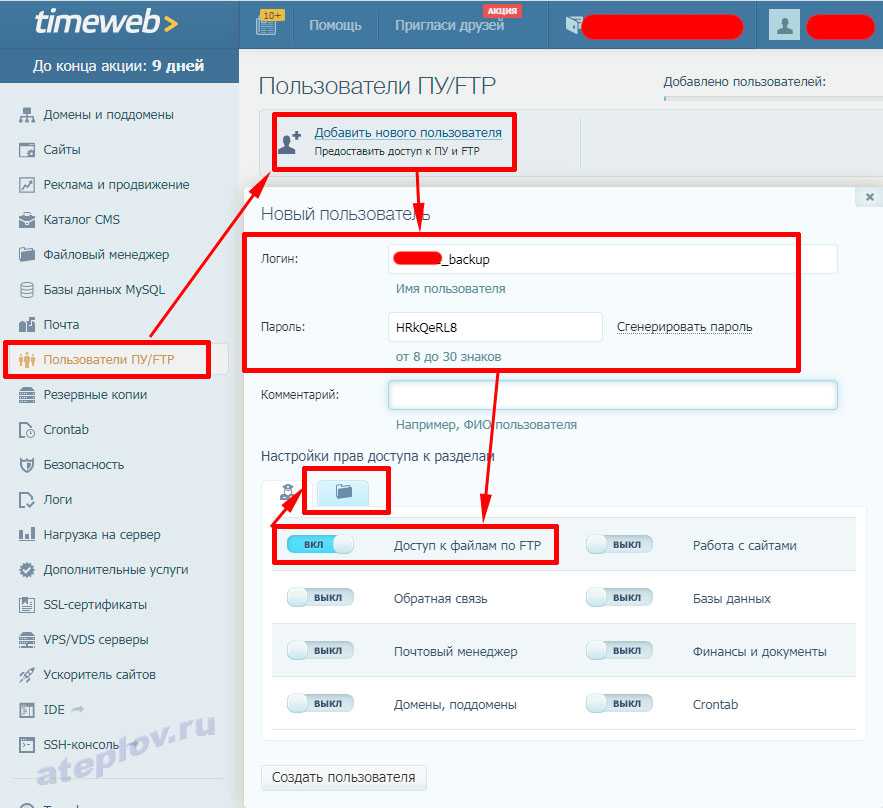 Если решение не типовое и нишевое, то статью не пишу по нему, хотя шаблоны себе сохраняю. Если есть какие-то критичные службы linux, можно мониторить еще и их.
Если решение не типовое и нишевое, то статью не пишу по нему, хотя шаблоны себе сохраняю. Если есть какие-то критичные службы linux, можно мониторить еще и их.
Особенно удобно мониторить отклик сайта с локального сервера. Здесь нет сетевых задержек, которые возникают при работе внешнего мониторинга. Тут чистая производительность web сервера. Вкупе с внешним мониторингом получается полная и легко интерпретируемая картинка производительности веб сервера и скорости доступа к сайту. Только с двумя мониторингами — внешним и внутренним, можно адекватно оценивать и искать узкие места в работе сайта.
Хранение логов в ELK Stack
Я складываю все логи в elasticsearch. У меня есть статья про установку и настройку ELK Stack. Недавно я обновил инструкцию по установке, но скрины оставил старые. Очень хлопотно их заменять. Сам процесс установки отражен правильно, так как я регулярно пользуюсь своей статьей. У меня есть несколько примеров того, как можно анализировать логи различных сервисов.
В контексте данной статьи по настройке приватного хостинга нас будет интересовать сбор web логов и их анализ:
- Dashboard для логов Nginx в Kibana+Elasticsearch
- Мониторинг производительности бэкенда с помощью ELK Stack
Статьи немного устарели в том плане, что в процессе эксплуатации мои дашборды изменились, но принцип тот же. Главное его понять, а дальше уже не будет проблем делать так, как удобно лично вам. Например, я не настраиваю GEO карты. В реальности они мне не нужны. Так, для красоты только. Ниже пример моего актуального дашборда для этого сайта.
По дашборду я сразу получаю актуальную информацию о состоянии сайта — информация о средней скорости ответа на php запросы и карта распределения ответов по шкале. Почти все запросы укладываются в интервалы до 300 мс, что считаю хорошим результатом. Напоминаю, что это информация только о php запросах. На сайте настроено кэширование, так что большинство страниц уходят к посетителю значительно быстрее напрямую через nginx, минуя обработчик php.
Тут же можно сделать выборку по медленным запросам, по запросам с определенных ip адресов, посмотреть запросы с различными кодами ошибок и т. д. В общем, без такого дашборда я ощущаю себя слепым. Я не понимаю, как понять, что с сайтом все в порядке, или наоборот узнать, какие у него проблемы, если у тебя нет под рукой подобной информации. Сайт может начать сыпать пятисотыми ошибками, а тебе надо как-то вручную грепать access log и пытаться понять, проблема единичная или масштабная. А тут все под рукой.
Я так привык в ELK, что на сервера почти не хожу. Все логи собираю в нем (обязательно системные) и там же просматриваю. Плюс к этому мониторинг и управление через ansible, но об этом позже. Ходить на сервера по ssh практически нет необходимости.
Такой подход очень хорошо масштабируется, поэтому я его и использую, хотя на моих масштабах это и не так актуально, но тем не менее, хочется все делать правильно с заделом на будущее. У меня был проект, который начался с одного сервера и нескольких докер контейнеров, а закончился примерно сотней виртуалок. Я очень пожалел, что с самого начала не начал автоматизировать процессы. Просто не был готов к этому. Не было опыта и понимания. Все росло постепенно и каждый раз вручную сделать было быстрее. Но в какой-то момент я стал просто зашиваться. Повезло, что проект в итоге усох, но не по моей вине 🙂
Я очень пожалел, что с самого начала не начал автоматизировать процессы. Просто не был готов к этому. Не было опыта и понимания. Все росло постепенно и каждый раз вручную сделать было быстрее. Но в какой-то момент я стал просто зашиваться. Повезло, что проект в итоге усох, но не по моей вине 🙂
На фронте у меня логи всех сайтов складываются в одну директорию /var/log/nginx и оттуда единым шаблоном уходят в filebeat, а с него в logstash и далее в elasticsearch в один общий индекс, который бьется по дням. Раньше я каждый сайт отправлял в отдельный индекс, но со временем понял, что это не удобно. Так приходится для каждого индекса создавать свои визуализации и дашборды. Когда сайтов много это хлопотно, хотя и можно автоматизировать, но большого смысла нет на моих масштабах.
Сейчас я собираю все в один индекс, делаю единый dashboard и в нем уже с помощью фильтров просматриваю данные по разным сайтам. Я вывел в лог nginx информацию об имени виртуального домена. Это удобно и быстро настраивается. Для каждого нового сайта не надо вообще ничего делать. Filebeat автоматом забирает его логи. С помощью фильтра в Kibana просматривается информация в логах.
Для каждого нового сайта не надо вообще ничего делать. Filebeat автоматом забирает его логи. С помощью фильтра в Kibana просматривается информация в логах.
Почтовый сервер и шлюз
На настройке почтового сервера и шлюза для нужд хостинга подробно останавливаться не хочется. Статья и так очень большая получается. К тому же тут особых нюансов нет. Нужен обычный шлюз и обычный почтовый сервер. Можно взять готовую сборку, к примеру, iredmail или zimbra. Я иногда использую первый. Но чаще всего настраиваю все сам на базе postfix + dovecot + postfixadmin + roundcube. Так же рекомендую свою статью-рассуждение на тему, какой почтовый сервер выбрать.
В качестве шлюза так же можно взять либо готовую сборку, к примеру, на базе pfsense, clearos или чего-то подобного, либо настроить все самому. Я обычно настраиваю сам, так как не люблю зоопарк из систем. Мне нравится единообразие. Так удобнее управлять инфраструктурой, поэтому все собираю сам. Вот пример настройки шлюза на centos 7. Статья давно написана, на полностью актуальна. Ничего принципиально не поменялось.
Вот пример настройки шлюза на centos 7. Статья давно написана, на полностью актуальна. Ничего принципиально не поменялось.
При необходимости на шлюзе настраивается либо openvpn сервер, либо vpn клиент, если сервер уже есть. Если используется отдельный шлюз, я в него прокидываю реальный ip адрес, убираю его с самого гипервизора и делаю шлюзом по-умолчанию для гипервизора саму виртуалку со шлюзом. Главное не забыть ее поставить в автозагрузку, иначе после ребута гипервизора потеряете к нему доступ.
Если используются несколько дедиков в проекте, не объединенных в локальную сеть в рамках ЦОД, я их объединяю с помощью openvpn через интернет.
Backup сайтов
Для бэкапа я предпочитаю арендовать виртуальные машины в ruvds. К ним можно подключить большие диски — от 500 Гб и больше.
Подробно о том, как правильно делать бэкапы, я рассуждал отдельно. Конкретная реализация зависит от типа и частоты бэкапов, а так же глубины хранения. В общем случае достаточно будет обычных дампов баз данных и копии файлов сайта, скопированных с помощью rsync.
Если собираетесь делать бэкапы виртуальных машин, то настраивайте nfs сервер, подключайте его по vpn к гипервизору и настраивайте как отдельное хранилище для бэкапов. Штатным средством proxmox делайте регулярные бэкапы. В качестве nfs сервера отлично подходят виртуалки ruvds, так как там полноценная операционная система.
На этой же виртуалке ruvds я настраиваю простенький внешний мониторинг Zabbix для удаленным наблюдением за сайтами и физическими серверами по внешним ip адресам.
Так же я настраиваю дублирование бэкапов на s3 подобные хранилища с помощью rclone. Например, в selectel. Похожие хранилища есть у mail.ru и yandex.cloud. Облачные сервисы mail.ru я в настоящее время тестирую. Возможно будут статьи по этому поводу.
Я обычно делаю 3 контейнера в s3 с именами day, week, month и настраиваю правила хранения в них:
- day — 14 дней
- week — 31 день
- month — бессрочно
Следить за ротацией не надо, хранилище само удаляет старые архивы. У меня пока открыт вопрос по мониторингу бэкапов в s3 и их автоматическому разворачиванию для проверки. Пока не прорабатывал этот вопрос.
У меня пока открыт вопрос по мониторингу бэкапов в s3 и их автоматическому разворачиванию для проверки. Пока не прорабатывал этот вопрос.
Управление хостингом
Самый главный вопрос при создании своего хостинга — как им управлять. Именно этот вопрос решают все готовые панели, но при этом добавляют массу новых проблем. В общем случае я не рекомендую использовать панели управления хостингом. Сам их терпеть не могу, так как намучался с ними. Там вечно какие-то проблемы, если тебе надо хоть немного кастомизировать настройки. А уж как они умирают при обновлении. Сколько я этих проблем повидал.
Сейчас просто не работаю с панелями вообще. Если кто-то предлагает взять на поддержку сервер с панелью управления хостингом (ispmanager, plex, vestacp), сразу отказываюсь. Я не могу гарантировать стабильную работу сайтов на них.
Раньше я писал bash скрипты для быстрого добавления сайта или настройки системы. Когда сайтов не много, создавал их руками. Сейчас я все стараюсь делать с помощью ansible. В паблик пока не готов выдать свои наработки. Их оформить отдельный труд. Нужно для начала хотя бы обзорную статью про ansible написать. Черновик уже год как написан, но не хватает времени оформить в полноценную статью.
В паблик пока не готов выдать свои наработки. Их оформить отдельный труд. Нужно для начала хотя бы обзорную статью про ansible написать. Черновик уже год как написан, но не хватает времени оформить в полноценную статью.
Перечислю основные моменты, которые нужно автоматизировать:
- При добавлении виртуальной машины базовые настройки системы, подключение к мониторингу.
- При создании сайта — создание конфига nginx на фронте и бэке, запрос на сертификат, создание директорий и системного пользователя для сайта, создание php-fpm пула, настройка ротации логов, создание базы данных и пользователя, доступ пользователя по sftp.
- Поправить скрипт создания бэкапов. Создаю их bash скриптом. Есть мысли тоже через ansible делать, но пока не прорабатывал тему.
- Добавление мониторинга сайта в Zabbix. Пока не реализовал. Надо делать через api заббикса. Руки не дошли. С автоматизацией веб проверок в заббиксе пока все плохо.
Это основное. Может что-то забыл. Первое время все делал топорно единой yaml лапшой файла плейбука. Последнее время все переделываю с использованием шаблонов, ролей, задач, хендлеров, инвентаря и т.д. Стараюсь использовать ansible правильно.
Первое время все делал топорно единой yaml лапшой файла плейбука. Последнее время все переделываю с использованием шаблонов, ролей, задач, хендлеров, инвентаря и т.д. Стараюсь использовать ansible правильно.
В чем большое преимущество подобной автоматизации, помимо того, что можно быстро создать сущности на большом количестве объектов, когда у тебя этих объектов мало? В том, что настроив и проверив один раз какую-то процедуру, ее можно смело запускать без боязни где-то ошибиться. Она всегда отработает так, как ее настроили.
Например, при настройке firewall я всегда опасаюсь применять изменения в правилах. Вдруг где-то ошибся и что-то пойдет не так. Отрубится какой-то сервис или еще хуже — потеряю доступ к серверу. А когда у тебя есть шаблон и готовый плейбук по добавлению правил или заливки готового набора правил из шаблона, тебе достаточно проверить только переменные, чтобы в них не было ошибок. Далее прогнать на всякий случай плейбук в режиме check, а потом применить, если все в порядке.
В такой последовательности меньше шансов получить ошибку. Это облегчает управление даже тогда, когда автоматизация не дает существенной прибавки к производительности из-за малого масштаба информационной системы. Зачастую, настройка и отладка плейбуков занимает больше времени, чем ручная работа. Но это дает задел на будущий рост и опыт. Даже если роста не будет в этом проекте, наработки пригодятся в другом.
Плейбуки храню в git. Приучил себя вообще все хранить в git. Первое время было не привычно и казалось, что не удобно. Но в итоге привык и оценил удобство репозиториев.
Базовые рекомендации по настройке своего хостинга
Потихоньку заканчиваю статью по настройке своего хостинга. Все основное я уже описал. Перечислю отдельно некоторые важные моменты.
- Закрывайте с помощью firewall все не публичные доступы — ssh, панель управления proxmox, phpmyadmin и т.д. Я долгое время не делал этого, так как боялся не получить доступ в экстренной ситуации, когда я не смогу зайти через доверенный ip адрес.
 На практике это не было никогда проблемой. Обычно разрешаю к подключению свой статический ip адрес и 2 vpn сервера тоже со статичными внешними адресами.
На практике это не было никогда проблемой. Обычно разрешаю к подключению свой статический ip адрес и 2 vpn сервера тоже со статичными внешними адресами. - Настраивайте мониторинг всех критичных вещей — состояние рейда, актуальность бэкапов, подключения по ssh к серверам и т.д. Не делайте много уведомлений — только реально важные вещи. Если будет спам от мониторинга, толку от него становится мало. Делайте повторяющиеся уведомления для некритичных событий, которые часто откладываешь и забываешь исправить.
- Если занимаетесь работами по ускорению работы сайтов, можно в отдельной виртуальной машине настроить локальную версию сервиса webpagetest для объективной оценки скорости сайта без внешних сетевых задержек.
- Когда обновляете систему на виртуальной машине, сделайте ее snapshot. После установки, если все в порядке, не забудьте его удалить. Это простое правило может очень сильно выручить в случае нештатной ситуации. Кстати, обновления я всегда делаю вручную, не через ansible или какие-то еще средства автоматизации.
 Если нет полного дублирования функционала с автоматическим переключением на работающий сервис, предпочитаю вручную контролировать установку обновлений. К сожалению, не такая уж и редкость, когда обновление что-то ломает. Пример — elk stack или bitrixenv. Если обновление прошло без ошибок — это удача. Обычно что-то ломается.
Если нет полного дублирования функционала с автоматическим переключением на работающий сервис, предпочитаю вручную контролировать установку обновлений. К сожалению, не такая уж и редкость, когда обновление что-то ломает. Пример — elk stack или bitrixenv. Если обновление прошло без ошибок — это удача. Обычно что-то ломается.
Заключение
На этом у меня все. Постарался собрать и описать самый что ни на есть реальный опыт по настройке веб серверов в составе своего приватного хостинга. Буду рад советам, комментариям и замечаниям по существу.
Если у вас есть желание получить себе подобный сервер или набор серверов, пишите примерное тех задание на почту. Адрес есть в разделе Контакты.
Если у вас есть желание научиться администрировать системы на базе Linux, но вы с ними никогда не работали и не знакомы, то рекомендую начать с онлайн-курса «Linux для начинающих» в OTUS. Курс для новичков, для тех, кто с Linux не знаком. Цена за курс минимальная (символическая). Информация о курсе и цене.
Информация о курсе и цене.
Помогла статья? Подписывайся на telegram канал автора
Анонсы всех статей, плюс много другой полезной и интересной информации, которая не попадает на сайт.Скачать pdf
Настройка хостинга для региональности на поддоменах
Чтобы воспользоваться функцией мультирегиональности, нужно внести изменения в параметры домена, а именно в поле, содержащее записи о псевдонимах.
Псевдонимы или алиасы – это домены, которые ведут в одну и ту же папку на сервере. Чтобы сделать один из доменов алиасом другого, нужно привязать его к папке, куда ведет целевой домен. Например, домены chel.next.aspro-demo.ru и ekb.next.aspro-demo.ru – это алиасы для основного next.aspro-demo.ru.
Хостинг-провайдеры используют разные панели управления веб-сервером, поэтому интерфейсы личных кабинетов могут немного отличаться друг от друга. В документации последовательность действий и расположение элементов описаны на примере хостинга Reddock.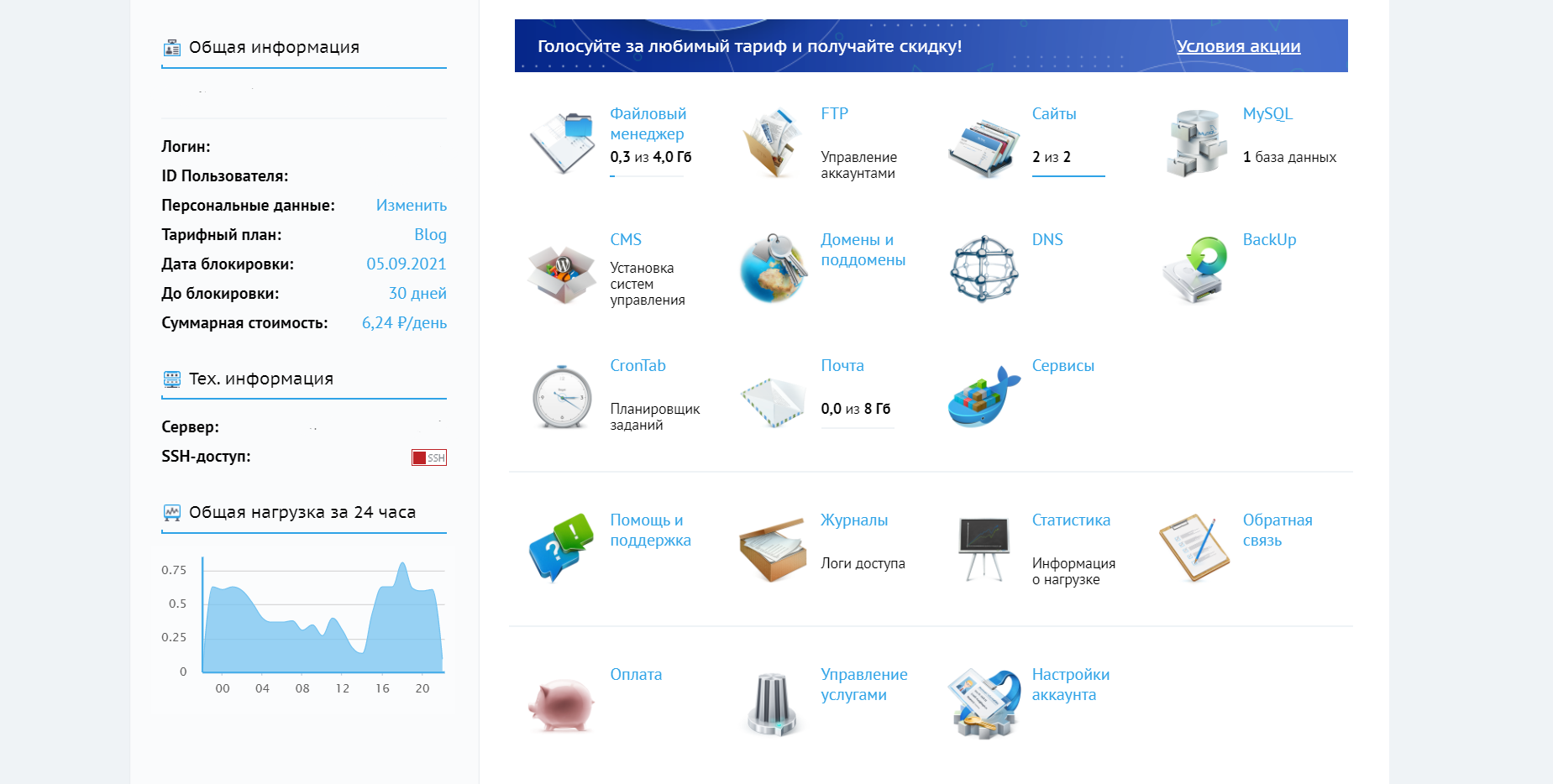
Войдите в личный кабинет на хостинге. В меню слева раскройте раздел «Товары/Услуги» (1) и выберите используемый тип услуги: «Виртуальный хостинг» или «Виртуальные серверы» (2). Выберите в списке нужную услугу (3) и нажмите кнопку «Перейти».
Если у вас виртуальный хостинг, на панели меню слева перейдите в «WWW» (1) → «WWW-домены» (2). В открывшейся вкладке выделите сайт (3), для которого нужно установить сертификат, и нажмите кнопку «Изменить».
Если у вас виртуальный сервер, на панели меню слева перейдите в «WWW» (1) → «Сайты» (2). В открывшейся вкладке выделите сайт (3), для которого нужно установить сертификат, и нажмите кнопку «Изменить».
Если Вы еще не используете SSL-сертификат, в настройках домена в поле «Псевдонимы» добавьте запись вида «*.mydomain.ru» (без кавычек), где mydomain.ru – имя основного домена.
Если SSL-сертификат уже установлен, понадобится в том же поле ввести вручную имена всех поддоменов.
После этого вам нужно будет перевыпустить сертификат. Для этого опуститесь чуть ниже, к раскрывающемуся списку SSL-сертификатов. Выберите пункт «Новый сертификат» и сохраните изменения.
Мы показываем настройку на примере бесплатного SSL-сертификата Let’s Encrypt. Однако у него есть ограничения на наличие не более 100 имен в сертификате. Если количество поддоменов превышает это значение, стоит приобрести коммерческий сертификат. Например, Comodo Essential SSL WildCard. Он не имеет ограничений по количеству поддоменов.
Нажмите «Ок». В новой вкладке активируйте поле «Wildcard сертификат» и сохраните изменения.
После этого будет создана заявка. Результат вы увидите через несколько минут.
Проверьте, чтобы в настройках сайта были указаны доменное имя и URL-сервер. Для этого необходимо перейти в Настройки → Настройки продукта → Сайты → Список сайтов.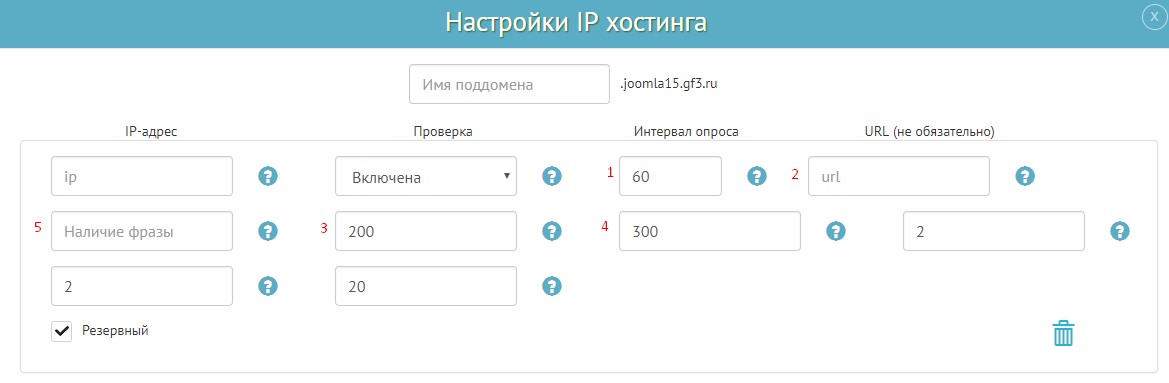 В блоке «Параметры для определения сайта в публичном разделе» прописать список доменных имен и поддоменов. Также нужно указать название домена в строке «URL сервера (без http://)» в разделе «Параметры». Сохраните изменения.
В блоке «Параметры для определения сайта в публичном разделе» прописать список доменных имен и поддоменов. Также нужно указать название домена в строке «URL сервера (без http://)» в разделе «Параметры». Сохраните изменения.
Как настроить учетную запись хостинга — Hosting Server
Как настроить учетную запись хостинга — Хостинг-сервер — Namecheap.comКак настроить, использовать и создать свой веб-сайт
Краткое руководство по виртуальному хостингу
Начало работы
Выполните эти простые шаги, чтобы настроить и запустить учетную запись виртуального хостинга,
изучите включенные инструменты и узнайте, как начать создавать свой веб-сайт.
- Шаг 1. Подключите доменное имя к пакету хостинга
- Шаг 2. Выберите инструмент для создания веб-сайта
- Шаг 3. Обеспечьте безопасность своего веб-сайта
Создание веб-сайта
- Шаг 1
- Шаг 2
- Шаг 3
Шаг 1
Подключите ваше доменное имя к пакету хостинга
Доменное имя, которое вы выберете при покупке пакета виртуального хостинга, будет назначено вашей учетной записи в качестве основного домена . Если вы зарегистрировали новый домен с Namecheap при покупке хостинга, хорошие новости! Все уже настроено для вас.
Если вы зарегистрировали новый домен с Namecheap при покупке хостинга, хорошие новости! Все уже настроено для вас.
Перейдите к шагу 2 →
Если вы используете доменное имя, которое вы зарегистрировали ранее, вам нужно будет подключить его к вашему новому пакету хостинга. Вы можете сделать это, просто обновив свой DNS (серверы доменных имен или серверы имен, как их часто называют).
- Настройки доменного имени должны соответствовать следующим параметрам:
- Сторона хостинга , где он автоматически появляется после покупки пакета хостинга и
- сторона домена , где вам нужно будет переключиться на наш DNS.
Важно
Существующие настройки DNS не будут перенесены на наш DNS. Если для вашего домена уже настроена какая-либо специальная служба, например электронная почта, вам потребуется повторно создать соответствующие записи DNS.
Нужна помощь перед переключением DNS?
Свяжитесь с нашей круглосуточной службой поддержки клиентов
Где зарегистрировано ваше доменное имя?
- Namecheap
- Другой регистратор
Войдите в свою учетную запись и перейдите на вкладку Домены .
 Это покажет домены, которые вы в настоящее время зарегистрировали в Namecheap.
Это покажет домены, которые вы в настоящее время зарегистрировали в Namecheap.Выберите Управление рядом с доменным именем, по которому вы хотите перейти на свой сайт.
Прокрутите до раздела Nameservers и выберите Namecheap Web Hosting DNS в раскрывающемся меню. Пожалуйста, убедитесь, что вы сохранили все изменения, которые вы сделали, выбрав значок галочки.
Обратите внимание
После настройки серверов имен обновление всего может занять до 24–48 часов. Однако не беспокойтесь — вы можете начать создавать свой веб-сайт до завершения этого процесса.
Узнайте здесь, как проверить статус содержимого вашего веб-сайта до того, как настройки DNS вступят в силу.
Знаете ли вы?
В вашей учетной записи общего хостинга вы также можете узнать, как добавить дополнительные домены или создать субдомен.
Если ваше доменное имя зарегистрировано у другого регистратора, , обновите DNS в соответствующем инструменте управления на следующее:
- dns1.
 namecheaphosting.com
namecheaphosting.com - 90 038 dns2.namecheaphosting.com
- dns1.
Обратите внимание
После настройки серверов имен обновление всего может занять до 48 часов. Однако не беспокойтесь — вы можете начать создавать свой веб-сайт до завершения этого процесса.
Узнайте здесь, как проверить статус содержимого вашего веб-сайта до того, как настройки DNS вступят в силу.
Знаете ли вы?
В вашей учетной записи общего хостинга вы также можете узнать, как добавить дополнительные домены или создать субдомен.
Шаг 2
Выберите инструмент для создания своего веб-сайта
Чтобы помочь вам легко управлять всеми замечательными услугами, которые предлагает ваша учетная запись виртуального хостинга, у нас есть удобная функция под названием cPanel (панель управления). Он позволяет вам создавать и управлять своим веб-сайтом, а также управлять веб-почтой, SSL-сертификатами и многим другим.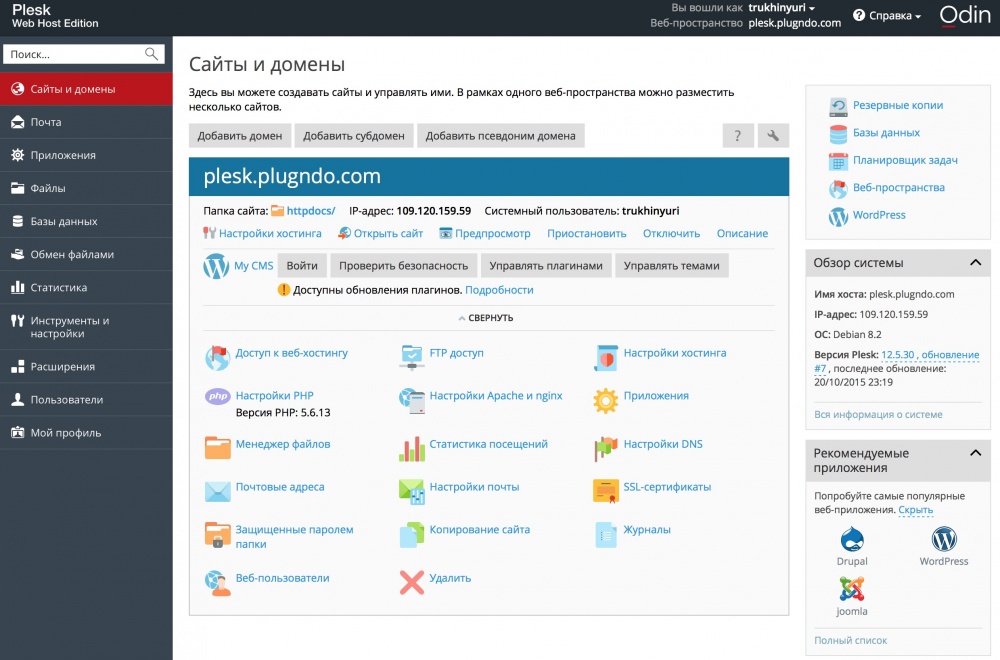 Вы можете легко войти в cPanel прямо из панели учетной записи Namecheap.
Вы можете легко войти в cPanel прямо из панели учетной записи Namecheap.
Для этого выберите «Список доменов» в представлении «Все продукты», наведите указатель мыши на значок «Хостинг», выберите «Управление» в раскрывающемся меню и нажмите «Перейти в cPanel».
Внимание
Активация новой учетной записи хостинга может занять до 30 минут. Поэтому не беспокойтесь, если вы видите «Предупреждение» рядом со значком вашего хостинг-плана в вашей учетной записи Namecheap; он должен быть активирован в ближайшее время.
После того, как вы вошли в свою cPanel , не стесняйтесь исследовать различные инструменты, которые включены в ваш план виртуального хостинга:
Конструктор веб-сайтов
Дает вам возможность создать свой веб-сайт без каких-либо технических знаний . Благодаря интерфейсу визуального редактирования с простыми решениями перетаскивания легко добавлять такие элементы, как изображения, текст и видео. Результат? Эстетически приятный простой в использовании веб-сайт (или даже интернет-магазин ), который можно опубликовать за минут .
Результат? Эстетически приятный простой в использовании веб-сайт (или даже интернет-магазин ), который можно опубликовать за минут .
Покажи мне, как Скрыть, как
Как использовать:
Конструктор сайтов
Войдите в cPanel с панели учетной записи Namecheap. Затем найдите значок Конструктора веб-сайтов в своем выборе cPanel.
После перехода по ссылке вы должны увидеть доменное имя, связанное с вашим пакетом хостинга. Нажмите здесь.
Здесь вы сможете выбрать один из множества полностью оборудованных шаблонов и приступить к созданию своего веб-сайта.
Нужна дополнительная помощь по Конструктору веб-сайтов?
Для получения дополнительной помощи по использованию этих шаблонов мы собрали полезные советы конструктора веб-сайтов, чтобы вы могли сразу приступить к работе.
Hide How
Softaculous
Предоставляет доступ к таким приложениям, как WordPress для блогов , Magento и OpenCart для электронной коммерции , а также другие приложения для форумов, вики, образования и т. д. Идеально подходит для тех, у кого есть некоторые технические знания , этот инструмент поможет вам начать работу всего несколькими щелчками мыши, не беспокоясь об установке, резервном копировании или восстановлении приложений.
д. Идеально подходит для тех, у кого есть некоторые технические знания , этот инструмент поможет вам начать работу всего несколькими щелчками мыши, не беспокоясь об установке, резервном копировании или восстановлении приложений.
Покажи мне, как Скрыть, как
Как использовать:
Softaculous
Войдите в cPanel из панели учетной записи Namecheap. Нажмите на иконку Softaculous из вашего выбора cPanel.
Используя установку WordPress в качестве примера, выберите значок WordPress и нажмите «Установить сейчас».
Вам будет предложено ввести некоторые данные. Наша рекомендация? Заполните раздел «Настройки сайта » и учетные данные панели администратора WordPress.
Для повышения безопасности задайте пользовательский префикс таблицы и имя базы данных в процессе установки в расширенном разделе «Дополнительные параметры».
После того, как вы ввели свои данные, прокрутите вниз и нажмите Установить .
 После успешной установки вы получите сообщение.
После успешной установки вы получите сообщение.
Нужна дополнительная помощь по Softaculous?
Проверьте все системы управления контентом (CMS), доступные с Softaculous. Работать с этим инструментом станет еще проще, если вы посетите нашу полезную статью.
Скрыть как
FTP/SFTP
Сокращение от File Transfer Protocol, это позволяет вам загружать существующих файлов в вашу учетную запись общего хостинга. Идеально подходит для тех, кто имеет сильные технические навыки и может код сайта с нуля. Войдите в систему, используя информацию, указанную в приветственном письме с темой «Данные вашей учетной записи хостинга для yourdomain.com», которое было отправлено вам при первой покупке пакета виртуального хостинга.
Покажи мне, как Скрыть, как
Как использовать:
FTP/SFTP
Войдите в cPanel из панели учетной записи Namecheap.

Получите доступ к FTP/SFTP через 1) файловый менеджер или 2) FTP-клиент (например, FileZilla). Ознакомьтесь с нашим иллюстрированным руководством по использованию FileZilla.
Нужна дополнительная помощь по FTP?
Чтобы предоставить доступ выбранным пользователям, вы также можете создать новые учетные записи FTP (не сообщая им свои данные для входа). Для каждой дополнительной учетной записи FTP, которую вы создаете, вы можете предоставить каждому пользователю разные уровни доступа, назначив этого пользователя определенному каталогу. Узнайте, как создавать новые учетные записи FTP. Если ваш веб-сайт содержит базу данных, вы можете предоставить доступ к отдельной базе данных, следуя этому руководству.
Скрыть как
Шаг 3
Обеспечьте безопасность вашего веб-сайта
Включите SSL
SSL-сертификаты, известные как стандартная форма шифрования для веб-сайтов, защищают ваши данные между серверами и даже помогают вашему рейтингу Google SEO. Все наши клиенты виртуального хостинга получают до 50 бесплатных сертификатов PositiveSSL в течение всего года для своего основного домена, субдоменов и дополнительных доменов. Узнайте больше о SSL для cPanel.
Все наши клиенты виртуального хостинга получают до 50 бесплатных сертификатов PositiveSSL в течение всего года для своего основного домена, субдоменов и дополнительных доменов. Узнайте больше о SSL для cPanel.
Выбирайте пароль с умом
Чтобы защитить свою учетную запись cPanel и ее данные, очень важно выбрать надежный пароль. Узнайте, как изменить пароль cPanel.
Рассмотрите возможность двухфакторной авторизации (2FA)
Повысьте общую безопасность ваших данных и предотвратите любой потенциальный взлом, включив двухфакторную авторизацию.
Исследуйте свой
Учетная запись общего хостинга
Настройка имени пользователя cPanel
Вы предпочитаете другое имя пользователя cPanel, чем созданное нами? Просто свяжитесь с нашей круглосуточной службой поддержки клиентов, чтобы создать новую.
Создание учетной записи электронной почты в cPanel
Знаете ли вы, что ваш пакет виртуального хостинга также включает службы электронной почты? Начните создавать несколько учетных записей электронной почты, которыми легко управлять через интерфейс веб-почты или другие почтовые клиенты.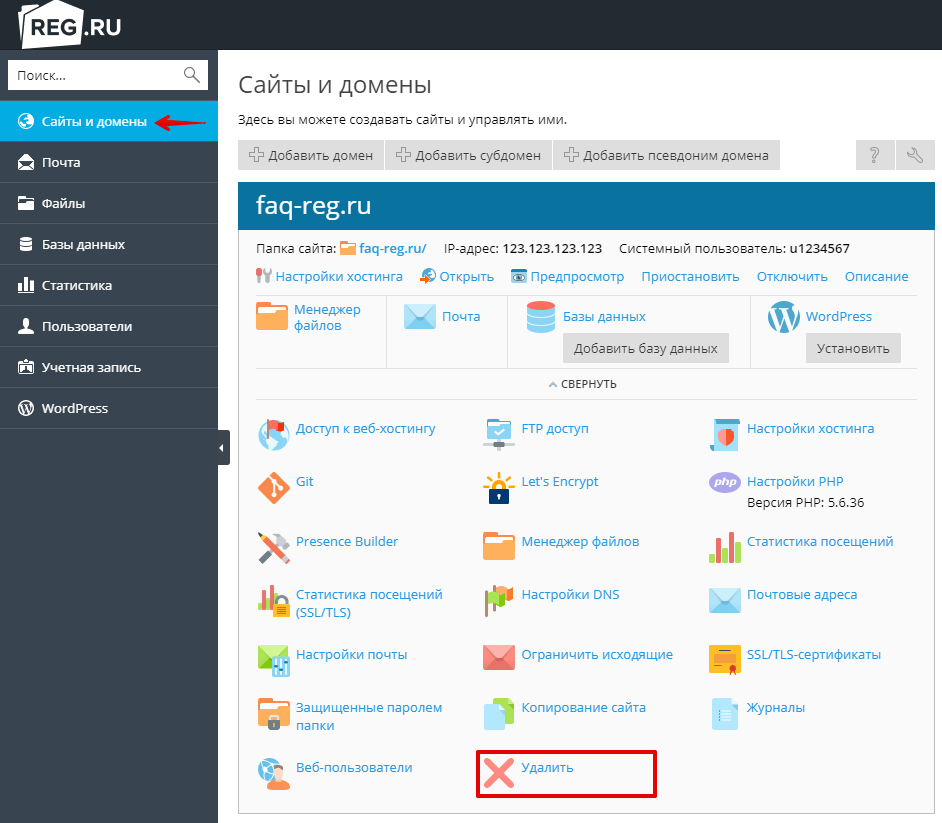 Узнайте, как настроить электронную почту с помощью Outlook, Thunderbird, Mac Mail или мобильного устройства.
Узнайте, как настроить электронную почту с помощью Outlook, Thunderbird, Mac Mail или мобильного устройства.
Оптимизация вашего веб-сайта для целей SEO
Хотели бы вы получить более высокий рейтинг в Google? Узнайте, как сделать ваш сайт более узнаваемым для поисковых систем.
Близкий
Настройка хостинга электронной почты Zoho
Zoho Mail Suite предоставляет корпоративные функции для хостинга электронной почты, чтобы удовлетворить потребности организаций всех типов и размеров. Zoho Mail мгновенно предоставляет настраиваемый адрес электронной почты на основе домена для всех членов вашей организации. Весь процесс настройки прост. Описаны шаги по переносу почтового хостинга на Zoho и некоторые доступные функции.
Купить домен | Добавить домен | Подтвердить домен | Создать пользователей | Настройка записей MX | Перенос электронной почты | Конфигурация SPF | Конфигурация DKIM
После завершения всей настройки хостинга электронной почты с помощью Zoho вы, как суперадминистратор, можете получить доступ к консоли администратора, которая используется для администрирования настроек электронной почты организации. В Admin Console есть множество вариантов для установки политик для целей соответствия, резервного копирования учетных записей, управления адресными книгами, резервирования ресурсов и т. д. Все параметры управляются через меню, поэтому администраторам не нужно создавать и выполнять сложные наборы команд или файлы кода для управления пользователями и службой электронной почты.
В Admin Console есть множество вариантов для установки политик для целей соответствия, резервного копирования учетных записей, управления адресными книгами, резервирования ресурсов и т. д. Все параметры управляются через меню, поэтому администраторам не нужно создавать и выполнять сложные наборы команд или файлы кода для управления пользователями и службой электронной почты.
Подтвердите домен
Вам нужно добавить и подтвердить домен, для которого вы хотите настроить хостинг электронной почты. Процесс подтверждения необходим, чтобы убедиться, что у вас есть права администратора для домена и право на настройку и использование домена с нашими службами. Если вы зарегистрировали свой домен через Zoho, вы можете пропустить этот шаг.
Добавить пользователей
После проверки домена добавьте или импортируйте пользователей и создайте их почтовые аккаунты. Настройте группы для общих учетных записей, которые используются более чем одним пользователем. Вы можете создать несколько адресов электронной почты для одного пользователя, создав несколько псевдонимов электронной почты для одной и той же учетной записи пользователя.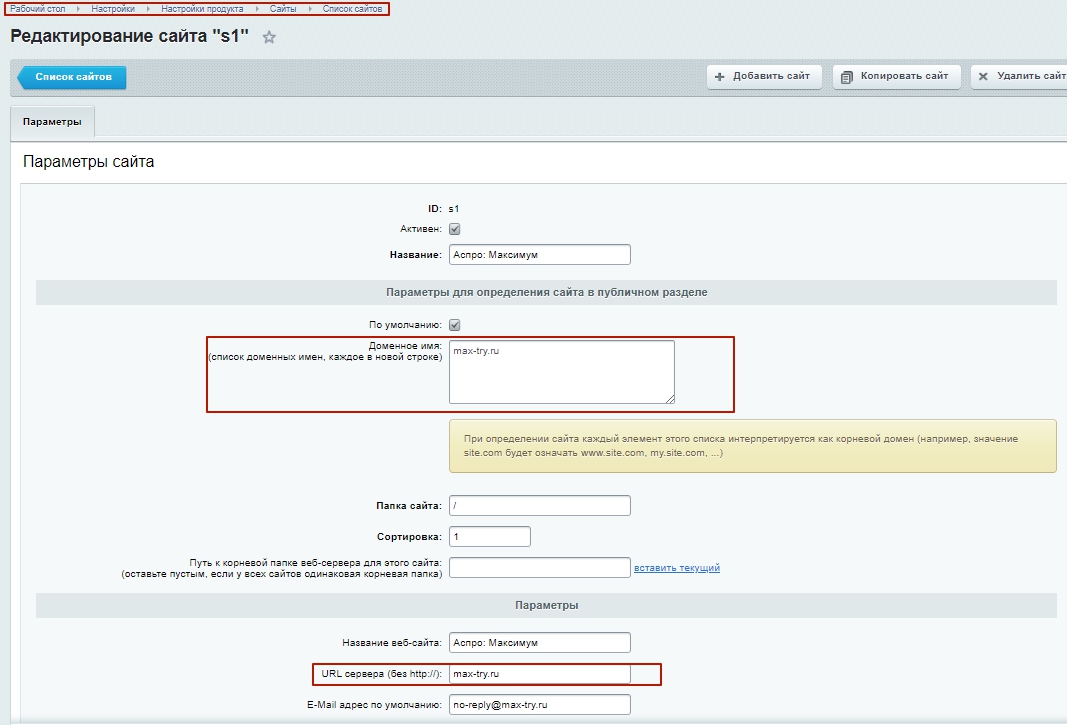
Настройка записей MX/Настройка доставки электронной почты
После добавления почтовых учетных записей вам необходимо изменить записи MX домена. После настройки записей MX электронные письма будут доставляться в вашу учетную запись Zoho Mail. Нажмите здесь, чтобы узнать о дополнительных параметрах маршрутизации электронной почты, доступных в Zoho Mail.
Миграция IMAP или POP
Перенос учетных записей электронной почты с предыдущих серверов по протоколам POP или IMAP. Вы также можете выбрать миграцию PST или миграцию Exchange, если у вас есть электронные письма на сервере Exchange или в виде файлов PST.
Конфигурация SPF
Структура политик отправителей (SPF) Рекомендуется использовать записи для проверки электронных писем, отправленных с вашего домена. Записи SPF также используются для предотвращения спуфинга электронной почты (сообщений, отправляемых спамерами с поддельными адресами отправителей в вашем домене), путем указания IP-адресов и почтовых серверов, которым разрешено отправлять электронные письма от имени вашего домена.
Конфигурация DKIM (DomainKeys Identified Mail)
DKIM — это обычная система аутентификации электронной почты, которая включает уникальную подпись в заголовке, сгенерированную закрытым ключом, настроенным для определенного домена на сервере. Открытый ключ, опубликованный в вашем DNS, используется для проверки подписи DKIM принимающим сервером. По результатам проверки письмо будет классифицировано как подлинное или спам.
Дополнительные параметры настройки
Универсальная настройка : Универсальная учетная запись настраивается для того, чтобы электронные письма, адресованные вашему домену, но учетной записи, которая либо не настроена, либо написана с ошибками, не терялись. Такие письма будут доставляться на универсальный аккаунт. Например, если вы настроили аккаунты для [email protected] и [email protected], но отправитель направляет электронное письмо на адрес [email protected], который вы пропустили при настройке, электронное письмо будет доставлено.

 WordPress и Bitrix в k8s размещать неудобно.
WordPress и Bitrix в k8s размещать неудобно.

 Очень рекомендую это делать, чтобы в случае выхода из строя какого-то диска, у вас была полная информация о нем, чтобы передать ее в службу технической поддержки для замены.
Очень рекомендую это делать, чтобы в случае выхода из строя какого-то диска, у вас была полная информация о нем, чтобы передать ее в службу технической поддержки для замены. Так как мониторинг у нас локальный, он не дает полную картину происходящего, нужен еще один внешний. О нем подробнее расскажу далее. Локальный мониторинг сразу определяет, к примеру, если у нас упал backend и вместо страницы сайта видим 500-ю ошибку nginx. Или что-то еще. В общем, важная штука, рекомендую внимательно отнестись к мониторингу сайта. Рекомендую к нему обращаться напрямую через внутреннюю сеть гипервизора по локальному ip фронта. Для этого надо либо в host файл виртуалки с zabbix добавить все сайты по локальному ip, либо завести свой локальный dns сервер. Обычно я это делаю, если используется отдельная виртуальная машина под шлюз.
Так как мониторинг у нас локальный, он не дает полную картину происходящего, нужен еще один внешний. О нем подробнее расскажу далее. Локальный мониторинг сразу определяет, к примеру, если у нас упал backend и вместо страницы сайта видим 500-ю ошибку nginx. Или что-то еще. В общем, важная штука, рекомендую внимательно отнестись к мониторингу сайта. Рекомендую к нему обращаться напрямую через внутреннюю сеть гипервизора по локальному ip фронта. Для этого надо либо в host файл виртуалки с zabbix добавить все сайты по локальному ip, либо завести свой локальный dns сервер. Обычно я это делаю, если используется отдельная виртуальная машина под шлюз.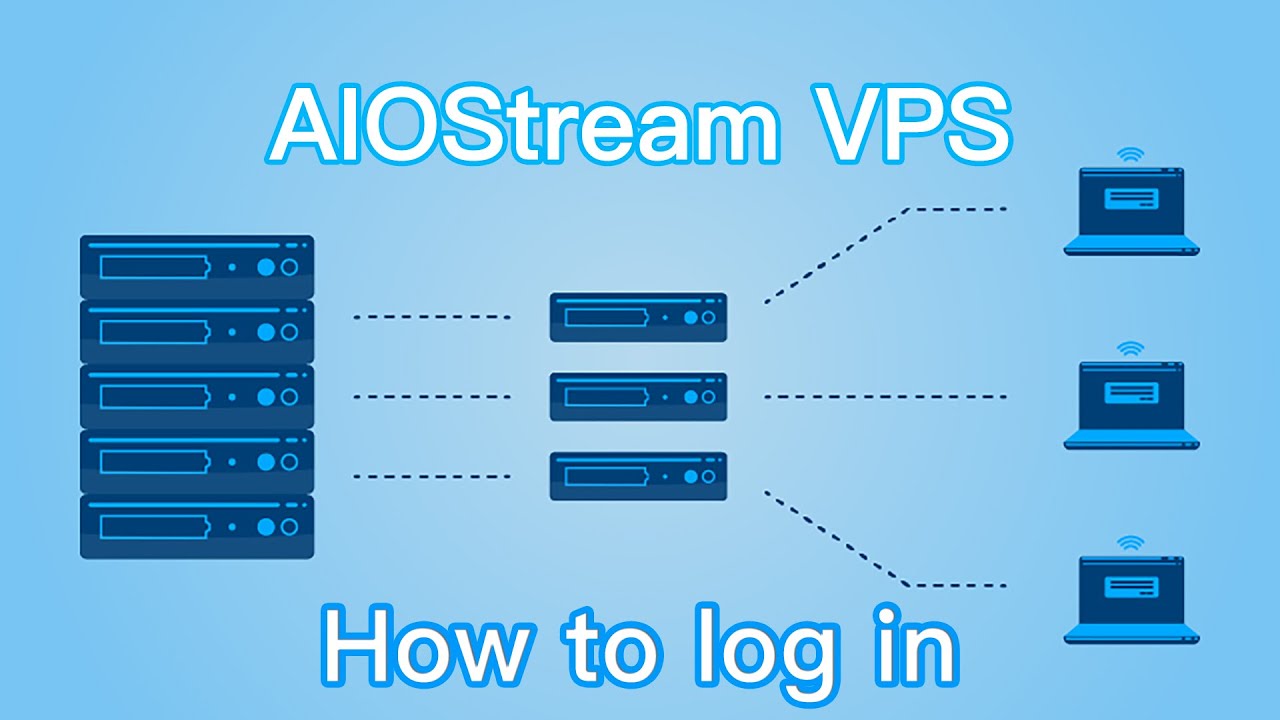
 На практике это не было никогда проблемой. Обычно разрешаю к подключению свой статический ip адрес и 2 vpn сервера тоже со статичными внешними адресами.
На практике это не было никогда проблемой. Обычно разрешаю к подключению свой статический ip адрес и 2 vpn сервера тоже со статичными внешними адресами. Если нет полного дублирования функционала с автоматическим переключением на работающий сервис, предпочитаю вручную контролировать установку обновлений. К сожалению, не такая уж и редкость, когда обновление что-то ломает. Пример — elk stack или bitrixenv. Если обновление прошло без ошибок — это удача. Обычно что-то ломается.
Если нет полного дублирования функционала с автоматическим переключением на работающий сервис, предпочитаю вручную контролировать установку обновлений. К сожалению, не такая уж и редкость, когда обновление что-то ломает. Пример — elk stack или bitrixenv. Если обновление прошло без ошибок — это удача. Обычно что-то ломается. Это покажет домены, которые вы в настоящее время зарегистрировали в Namecheap.
Это покажет домены, которые вы в настоящее время зарегистрировали в Namecheap. namecheaphosting.com
namecheaphosting.com  После успешной установки вы получите сообщение.
После успешной установки вы получите сообщение.